WordPress 사용자 정의 필드 관리 및 사용에 대한 모든 것
게시 됨: 2020-03-05블로그 글을 작성하다 보면 작성자의 이름과 글의 카테고리, 발행일자를 볼 수 있습니다. 그러나 꽤 자주 블로거는 더 많은 필드를 추가해야 합니다. 다행히 WordPress는 단순한 블로깅 플랫폼 그 이상입니다. 매우 유연한 콘텐츠 관리 시스템이며 필요에 따라 조정할 수 있습니다. 예를 들어, 몇 가지 추가 정보를 제공할 사용자 정의 필드를 만들 수 있습니다.
WordPress 사용자 정의 필드는 블로그의 기능을 확장하여 컨텐츠에 사용자 정의 메타데이터를 추가하여 가독성을 높이는 동시에 더 많은 정보를 제공할 수 있습니다. 이 기사에서는 사용자 정의 필드가 무엇이고 WordPress에서 사용하는 방법에 대해 설명합니다.
WordPress의 사용자 정의 필드는 무엇입니까?
자세히 알아보기 전에 사용자 정의 필드가 무엇인지 알아보겠습니다. WordPress에서 블로그 게시물을 만들 때 플랫폼은 정보를 두 부분으로 저장합니다. 첫 번째 부분은 콘텐츠 자체입니다. 두 번째 부분에는 게시물에 대한 다양한 세부 정보가 포함되어 있습니다. 이 추가 정보를 메타데이터라고 하며 여기에는 텍스트, 날짜, 숫자 등이 포함될 수 있습니다. 메타데이터에는 키와 값 쌍이 포함됩니다. 키는 특정 사용자 정의 필드의 이름을 나타내고 값은 필수 정보입니다. 그러나 기본 WordPress 필드에서는 일부 유형의 데이터를 포함할 수 없습니다. 이 경우 사용자 정의 필드를 생성해야 합니다.
사용자 정의 필드를 만드는 방법을 배우면 원하는 모든 데이터를 포함할 수 있습니다. 예를 들어 날씨, 듣고 있는 음악, 작성자에 대한 추가 정보, 평가 및 리뷰, 후원 콘텐츠에 대한 면책조항 등을 포함할 수 있습니다. 사용자 정의 게시물과 사용자 정의 필드에는 큰 차이가 있습니다. 맞춤 게시물은 특정 목적(예: 리뷰 또는 제품 페이지)이 있는 미리 형식이 지정된 게시물입니다. 사용자 정의 게시물과 사용자 정의 필드를 동시에 사용할 수 있습니다.
사용자 정의 필드를 추가한 후 테마의 모든 영역에 표시할 수 있습니다. 예를 들어, 게시물 앞이나 뒤에 그리고 사이드바에 배치할 수 있습니다. 사용자 정의 필드는 단순한 요소이지만 매우 유용할 수 있습니다. 예를 들어 현지화 서비스를 사용하여 콘텐츠를 다른 언어로 번역하고 사용자 정의 필드에 위치 정보를 포함할 수 있습니다.
WordPress 사용자 정의 필드를 사용해야 하는 이유
사용자 정의 필드를 사용하면 WordPress 웹 사이트의 콘텐츠를 사용자 정의하여 시각적으로 더 매력적으로 만들고 이해하기 쉽게 만들 수 있습니다. 게시물에 사용자 정의 필드를 추가하는 몇 가지 이유는 다음과 같습니다.
- 디스플레이 및 배치를 더 잘 제어할 수 있습니다. WordPress 테마의 조건부 태그와 후크를 사용하여 콘텐츠가 웹사이트에 표시되는 방식을 제어할 수 있습니다.
- 사용자 정의 필드는 위젯보다 유연합니다. 위젯은 모든 페이지에 동일한 콘텐츠를 표시하는 반면 사용자 정의 필드를 사용하면 각 특정 페이지에 다른 콘텐츠를 포함할 수 있습니다.
- 사용자 정의 필드도 사용자 정의할 수 있습니다. 테마 파일에 추가하는 코드 조각입니다. CSS를 사용하여 사용자 정의 필드를 쉽게 조정할 수 있습니다.
웹사이트에 사용자 정의 필드를 포함하는 방법
사용자 정의 필드를 사용하는 것은 처음 사용하는 경우 까다로운 작업일 수 있습니다. 문제는 이 옵션이 기본적으로 게시물 편집 화면에서 숨겨져 있다는 것입니다. 이 기능을 켜려면 화면 옵션 버튼을 클릭하고 사용자 정의 필드 상자를 선택하십시오. 사용자 정의 필드를 활성화하면 일반 텍스트 편집기 아래에 사용자 정의 필드 위젯이 표시됩니다.
사용자 정의 필드로 WordPress 테마를 확장하여 프런트 엔드에 더 많은 사용자 정의 콘텐츠를 표시할 수 있습니다. 우선 테마를 변경할 때마다 자식 테마를 생성해야 한다는 점을 명심하세요. 테마가 준비되면 게시물 편집 화면을 열고 사용자 정의 필드 위젯으로 이동합니다. 새 사용자 정의 필드의 이름과 값을 입력하고 "사용자 정의 필드 추가"를 클릭하십시오.
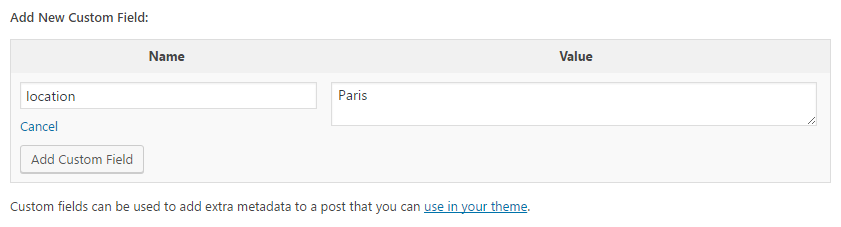
그런 다음 활성 테마의 single.php 파일을 열고 다음 코드를 WordPress 루프에 추가합니다.

<div class="location-info">
<p>Today's Location : <?php echo get_post_meta($post->ID, 'location', true); ?> </p>
</div>
single.php 를 저장하고 게시물의 미리보기를 확인합니다. 이제 새 블로그 게시물을 만들 때마다 사용자 정의 필드의 값을 변경할 수 있습니다.
활성 테마의 functions.php 파일에 다음 코드를 입력하여 웹사이트 프런트 엔드에서 사용자 정의 필드를 숨길 수도 있습니다.
function remove_post_custom_fields() {
remove_meta_box( 'postcustom' , 'post' , 'normal' );
}
add_action( 'admin_menu' , 'remove_post_custom_fields' );
플러그인으로 사용자 정의 필드 만들기
코드로 작업하지 않으려면 고급 사용자 정의 필드 플러그인을 사용하여 사용자 정의 필드를 추가할 수도 있습니다. 이 경우 전체 프로세스가 간단하고 간단합니다. 플러그인을 활성화하고 WordPress 대시보드로 이동한 다음 "새로 추가"를 클릭합니다. 그런 다음 "필드 추가"를 클릭하고 새 필드의 레이블, 이름 및 유형과 같은 필요한 정보를 입력합니다. 사용자 정의 필드를 포함할 게시물 유형을 정의할 수 있습니다. 예를 들어 일반 게시물에 위치 메타데이터를 표시하고 싶지 않을 수 있습니다. 이 경우 "다음 경우에 이 필드 그룹 표시" 섹션에서 새 사용자 정의 필드를 구성할 수 있습니다.
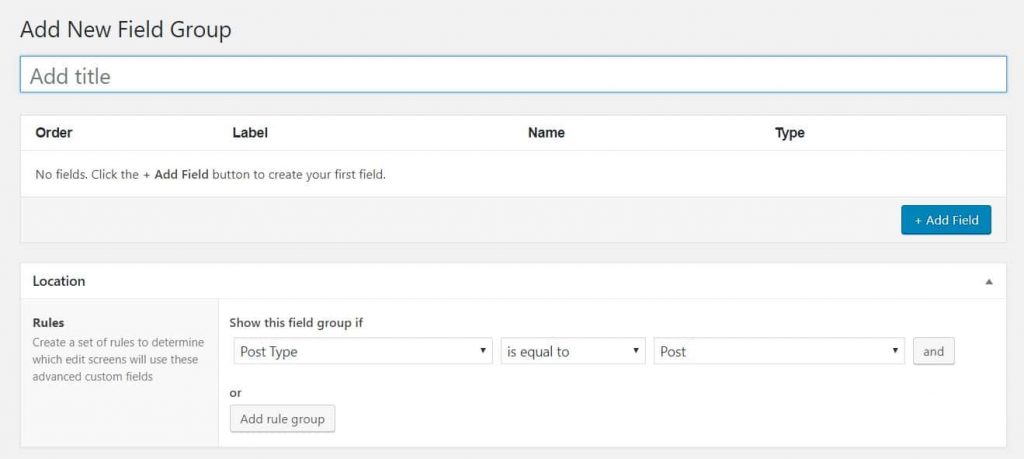
이 플러그인의 무료 버전에는 이미 많은 유용한 기능이 포함되어 있지만 $25의 프리미엄 버전을 선택할 수도 있습니다. 이 플러그인이 사용자 정의 필드를 만드는 데 도움이 되더라도 사이트의 프런트 엔드에 게시하지 않고 WordPress 데이터베이스에 저장합니다. 따라서 사용자 정의 필드를 표시하려면 테마를 수동으로 편집해야 합니다.
또 다른 유용한 플러그인은 Custom Field Suite입니다. 간단한 관리 사용자 인터페이스를 사용하여 사용자 정의 필드를 시각적으로 관리하는 데 도움이 되는 플러그인입니다. 또한 12개의 사용자 정의 필드 템플릿 세트와 함께 제공됩니다. 필드 값에 대한 API를 제공하며 설정이 정말 쉽습니다.
마무리
WordPress 사용자 정의 필드는 유용한 정보가 포함된 사용자 정의 텍스트를 추가하여 웹사이트의 기능을 확장하는 데 도움이 되는 간단하고 유용한 솔루션입니다. 수동으로 또는 플러그인을 사용하여 사용자 정의 필드를 만들 수 있습니다. 사용자 정의 필드를 사용하면 다양한 유형의 게시물을 게시할 때 특정 메타데이터를 포함할 수 있으며 사용하기 쉽고 완전히 사용자 지정할 수 있습니다. 사용자 정의 필드를 사용하면 WordPress의 기본 기능을 넘어 웹사이트를 더욱 독특하고 유익하게 만들 수 있습니다.
